ब्राउज़र बुकमार्क आयात और निर्यात कैसे करें
मैं कई ब्राउज़रों का उपयोग करना पसंद करता हूं और हमेशा शहर में किसी भी नए ब्राउज़र के साथ गड़बड़ करता हूं। इसलिए, अक्सर मैं अपने बुकमार्क को इम्पोर्ट / एक्सपोर्ट करता हूँ. यदि आप अपने ब्राउज़र बुकमार्क को किसी भिन्न ब्राउज़र में ले जाना चाहते हैं, तो मैं मदद कर सकता हूँ.
इस पोस्ट में, मैं आपको दिखाता हूँ कि बुकमार्क और अन्य डेटा आयात और निर्यात कैसे करें:
- क्रोम
- फ़ायरफ़ॉक्स
- ओपेरा
- माइक्रोसॉफ्ट बढ़त
- इंटरनेट एक्स्प्लोरर
- विवाल्डी.
क्रोम
बुकमार्क आयात करें
- शीर्ष-दाएं कोने पर तीन ऊर्ध्वाधर डॉट्स मेनू पर क्लिक करें और जाएं बुकमार्क> बुकमार्क और सेटिंग्स आयात करें.

- अगला, या तो बुकमार्क को सीधे आयात करने के लिए एक स्थापित ब्राउज़र का चयन करें, या अपने पीसी से HTML फ़ाइल का चयन करें. सीधे आयात करते समय, आप प्रकार के डेटा का चयन कर सकते हैं, जैसे ब्राउज़र इतिहास, बुकमार्क, पासवर्ड और खोज इंजन। पर क्लिक करें आयात जब आप डेटा आयात करने के लिए किए जाते हैं.

बुकमार्क निर्यात करें
- तीन ऊर्ध्वाधर डॉट्स मेनू पर फिर से क्लिक करें और जाएं बुकमार्क> बुकमार्क प्रबंधक.

- के लिए जाओ व्यवस्थित करें > HTML फ़ाइल में बुकमार्क निर्यात करें. एक HTML फ़ाइल डाउनलोड करने के लिए तैयार होगी.

फ़ायरफ़ॉक्स
बुकमार्क आयात करें
- शीर्ष पट्टी से, पर क्लिक करें बुकमार्क दिखाएं बटन, और चयन करें सभी बुकमार्क दिखाएं. आप भी उपयोग कर सकते हैं Ctrl + Shift + B इसके लिए.

- इसके बाद, पर क्लिक करें आयात और बैकअप शीर्ष पर मेनू और पर क्लिक करें HTML से बुकमार्क आयात करें HTML फ़ाइल से उन्हें आयात करने के लिए, या पर क्लिक करें किसी अन्य ब्राउज़र से डेटा आयात करें डेटा आयात करने के लिए दूसरे ब्राउज़र का चयन करें.

बुकमार्क निर्यात करें
उसी से आयात और बैकअप मेनू पर क्लिक करें HTML में बुकमार्क निर्यात करें HTML को विकल्प और सहेजें.
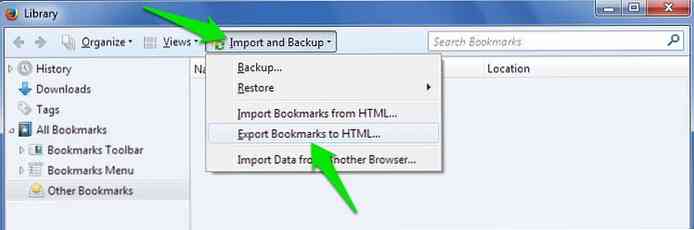
ओपेरा
बुकमार्क आयात करें
- शीर्ष-बाएं कोने से ओपेरा मेनू खोलें और क्लिक करें सेटिंग्स. वैकल्पिक रूप से, आप शॉर्टकट का उपयोग कर सकते हैं ऑल्ट + पी.
- यहाँ पर जाएँ ब्राउज़र बाएं मेनू से अनुभाग और पर क्लिक करें बुकमार्क और सेटिंग्स आयात करें के तहत बटन डिफ़ॉल्ट ब्राउज़र शीर्षक.

- अब आप या तो ड्रॉप-डाउन सूची से समर्थित ब्राउज़र का चयन कर सकते हैं या चयन कर सकते हैं “बुकमार्क HTML फ़ाइल” HTML फ़ाइल से आयात करने का विकल्प.

बुकमार्क निर्यात करें
दुर्भाग्य से, ओपेरा निर्यात सुविधा का समर्थन नहीं करता है. हालाँकि, आप उपयोग कर सकते हैं बुकमार्क आयात और निर्यात इस कार्यक्षमता को प्राप्त करने के लिए ओपेरा एक्सटेंशन। एक्सटेंशन इंस्टॉल करें और खोलें, और पर क्लिक करें निर्यात बुकमार्क HTML फ़ाइल को डाउनलोड करने के लिए बटन.
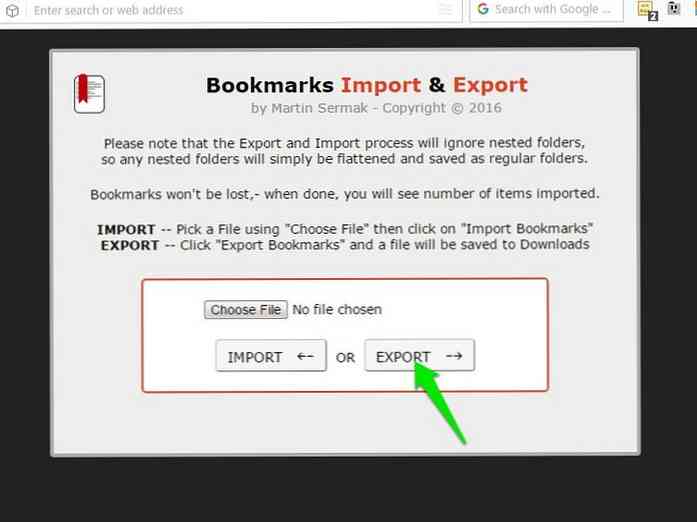
माइक्रोसॉफ्ट बढ़त
बुकमार्क आयात करें
- शीर्ष-दाएं कोने पर तीन क्षैतिज डॉट्स मेनू पर क्लिक करें और चुनें सेटिंग्स.
- अब पर क्लिक करें दूसरे ब्राउज़र से आयात करें के तहत बटन पसंदीदा और अन्य जानकारी आयात करें” बटन.
- अगला, आप एक समर्थित ब्राउज़र का चयन कर सकते हैं, या पर क्लिक कर सकते हैं फ़ाइल से आयात करें HTML फ़ाइल से आयात करने के लिए बटन.

बुकमार्क निर्यात करें
के पास जाओ “अपनी जानकारी आयात करें” फिर से मेनू और पर क्लिक करें “फ़ाइल करने के लिए निर्यात करें” HTML फ़ाइल डाउनलोड करने के लिए बटन.
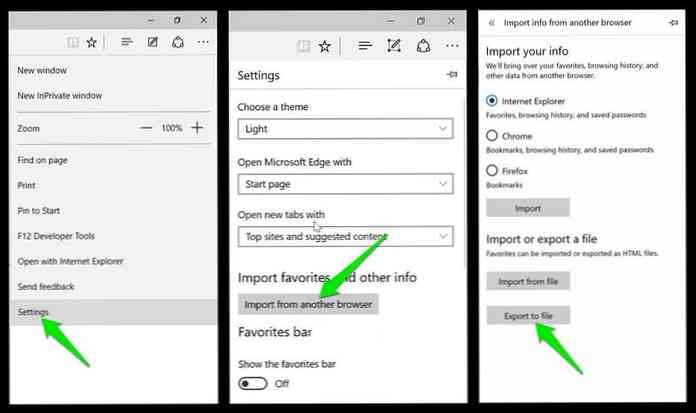
नोट: निर्यात है केवल विंडोज 10 के रचनाकारों अपडेट में उपलब्ध है. यदि आपने Windows 10 को Creators Update में अपडेट नहीं किया है, तो आप इस तृतीय-पक्ष उपकरण का उपयोग कर सकते हैं एज मैनेज पसंदीदा निर्यात करने के लिए.
इंटरनेट एक्स्प्लोरर
बुकमार्क आयात करें
- पर क्लिक करें तारा शीर्ष-दाएं कोने पर आइकन, और बगल में छोटे उल्टे तीर पर क्लिक करें पसंदीदा में जोड़े बटन। यहां पर क्लिक करें आयात और निर्यात विकल्प.

- एक जादूगर खुल जाएगा। यहां आप या तो चयन कर सकते हैं दूसरे ब्राउज़र से आयात करें या एक फ़ाइल से आयात करें विकल्प और फिर डेटा आयात करने के लिए विज़ार्ड का पालन करें.

बुकमार्क निर्यात करें
- वही खोल दो “आयात और निर्यात” जादूगर और चयन करें “फ़ाइल में निर्यात करें” विकल्प.

- अगले पेज पर, आप कर सकते हैं उस प्रकार का डेटा चुनें जिसे आप निर्यात करना चाहते हैं, पसंदीदा, फ़ीड और कुकीज़ सहित। बाद में, क्लिक करें आगामी प्रक्रिया को पूरा करने और HTML फ़ाइल डाउनलोड करने के लिए.

विवाल्डी
बुकमार्क आयात करें
- ऊपर-बाएँ कोने में Vivaldi मेनू बटन पर क्लिक करें और चुनें बुकमार्क और सेटिंग्स आयात करें वहाँ से फ़ाइल विकल्प.

- ड्रॉप-डाउन मेनू से, आप कर सकते हैं एक समर्थित ब्राउज़र या एक HTML फ़ाइल चुनें. दिलचस्प बात यह है कि, Vivaldi ओपेरा से डेटा आयात करने का भी समर्थन करता है, हालांकि ओपेरा मूल रूप से निर्यात सुविधा का समर्थन नहीं करता है.

बुकमार्क निर्यात करें
बुकमार्क निर्यात करने के लिए, पर जाएँ फ़ाइल फिर से मेनू और चयन करें “बुकमार्क निर्यात करें” HTML फ़ाइल डाउनलोड करने के लिए.
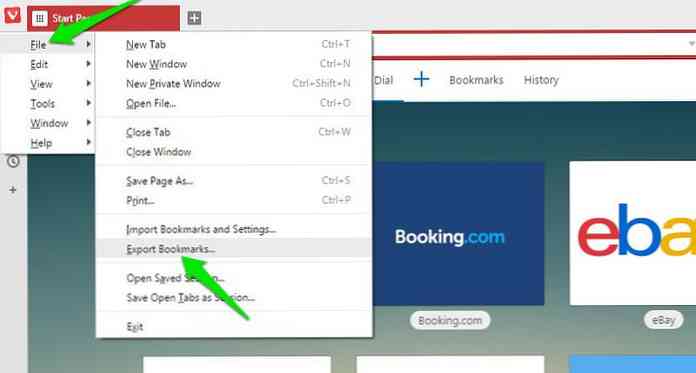
लपेटें
डेटा आयात करते समय, प्रयास करें स्वचालित रूप से एक HTML फ़ाइल के बजाय एक स्थापित ब्राउज़र से आयात करें. इस तरह आप कुकीज़, बुकमार्क, इतिहास और सहेजे गए पासवर्ड सहित अधिक डेटा आयात कर पाएंगे.
निर्यात की गई HTML फ़ाइल में आमतौर पर केवल बुकमार्क होते हैं, इसलिए प्रत्यक्ष आयात बेहतर और अधिक सुविधाजनक होता है.



















